棋者象棋(少儿版),是教棋和学习中国象棋的一个工具,对青少年友好。
对于教师&教练:友好的电子教学棋盘,棋谱库/题库方便教练备课,班级系统方便教练与学生之间的管理。
对于青少年:一个青少年专用友好的对弈平台,学习训练平台。
商业合作与咨询,欢迎联系,微信号:ysxq999
1.下载安装
微信小游戏:扫下面小游戏码或搜索“象飞田棋者版”
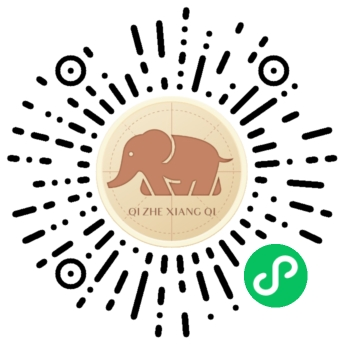
2.视频课程(少儿动画+课后习题)
2.1 动画课程——寓教于乐
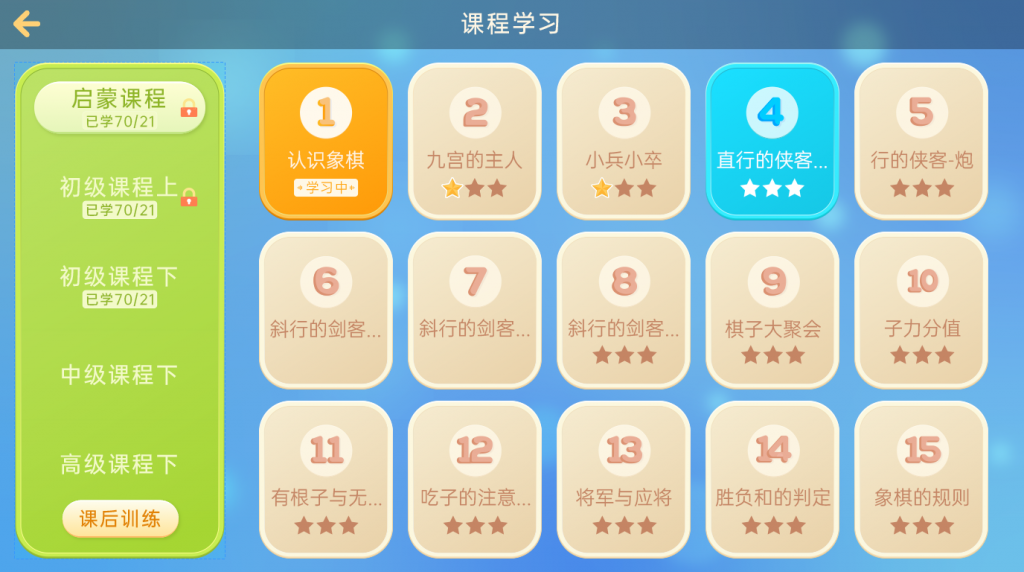

2.2 课程功能——配套教学功能

- 画笔:点击画笔,画笔为选中状态,可以自由绘画;再次点击画笔,画线消失。
- 标记符号:点击星星标记,星星为选中状态,可在棋盘上放置星星;再次点击星星,星星消失。
- 智能电子棋盘:老师可以随机调起【智能教学电子棋盘讲解】
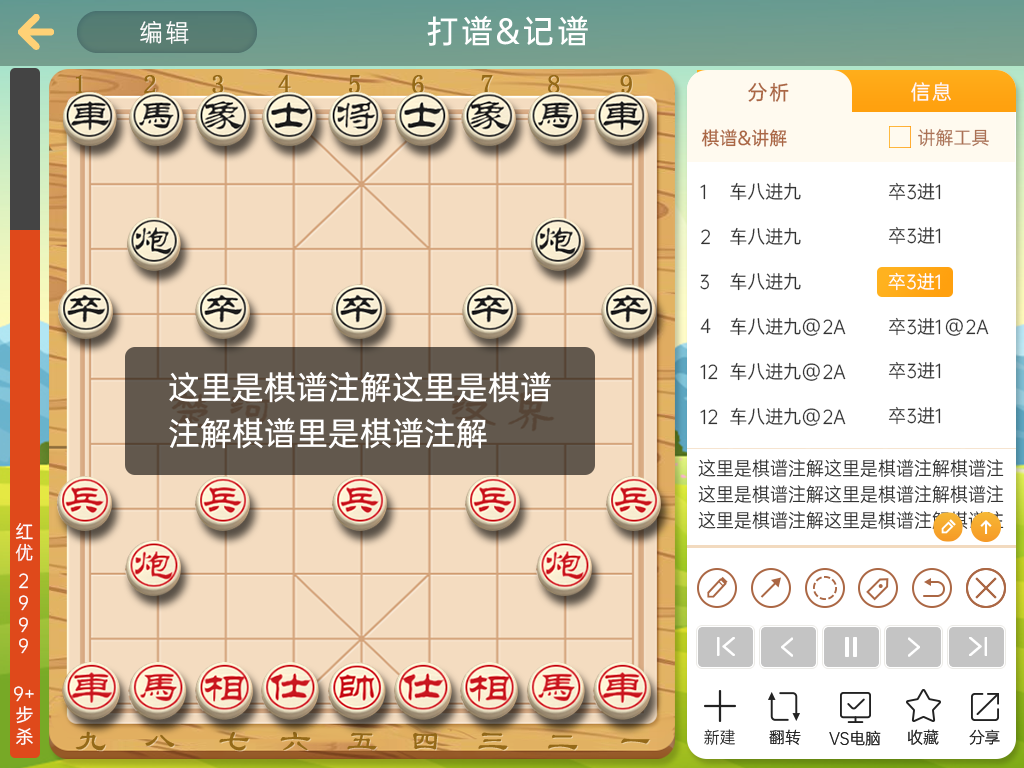

2.3 课后训练题
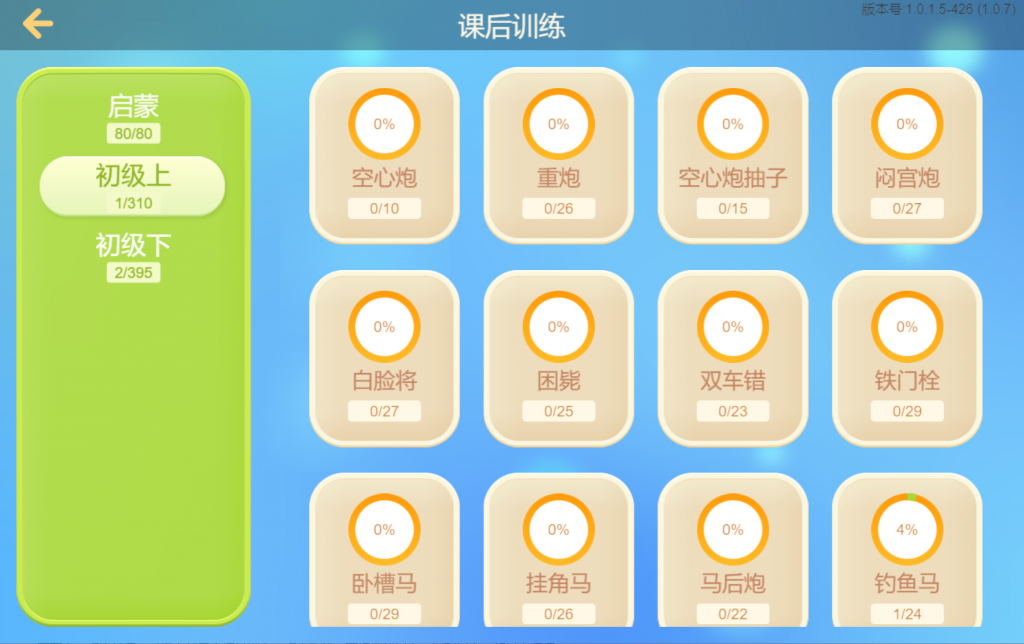
3.智能教学电子棋盘(老师备课/上课的工具)
3.1 棋盘标记功能

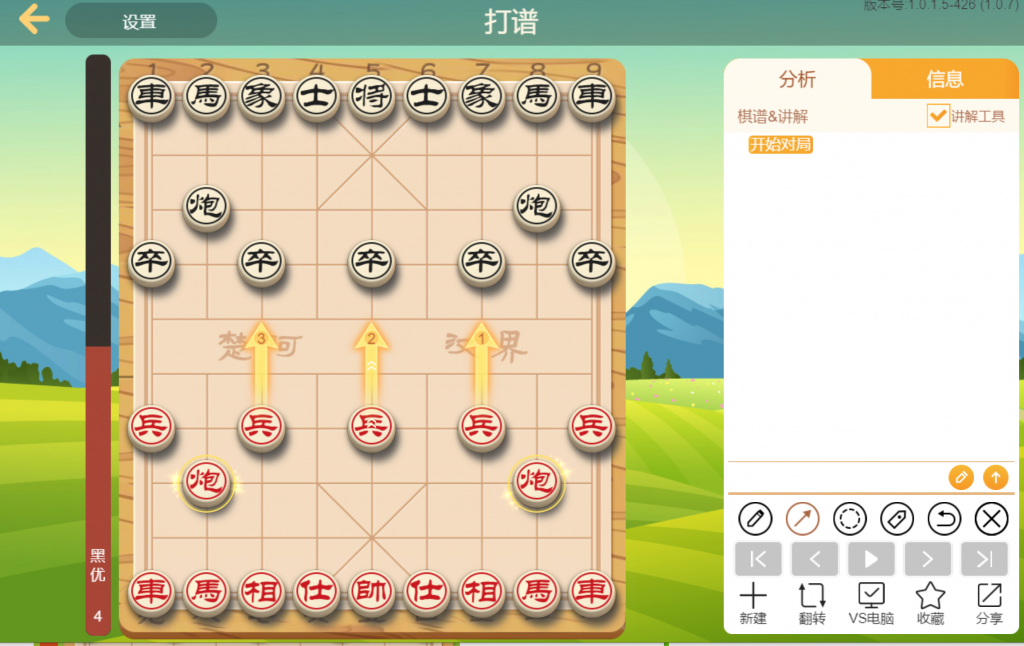
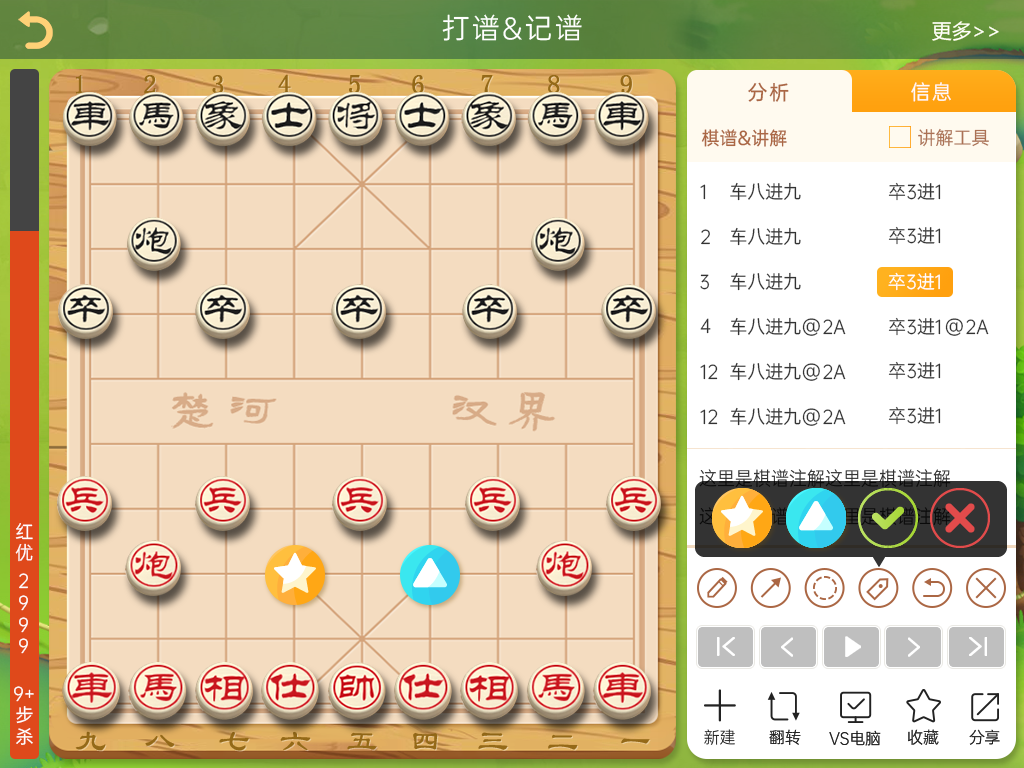
3.2 创建&编辑局面
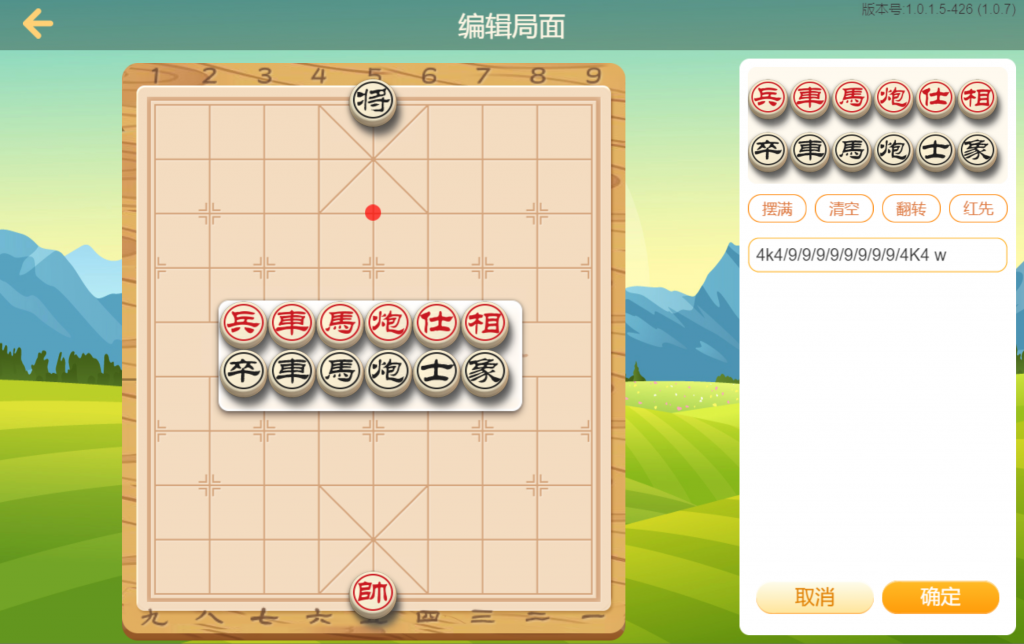
3.3 导入&导出Fen局面&棋谱
支持:象棋桥/东萍象棋网Fen局面格式的导入导出。
详细操作,参考文档:
https://flowus.cn/qizhe/share/178494e6-4348-4717-b11d-fcf9227804a3 【FlowUs 息流】棋谱导入棋者说明
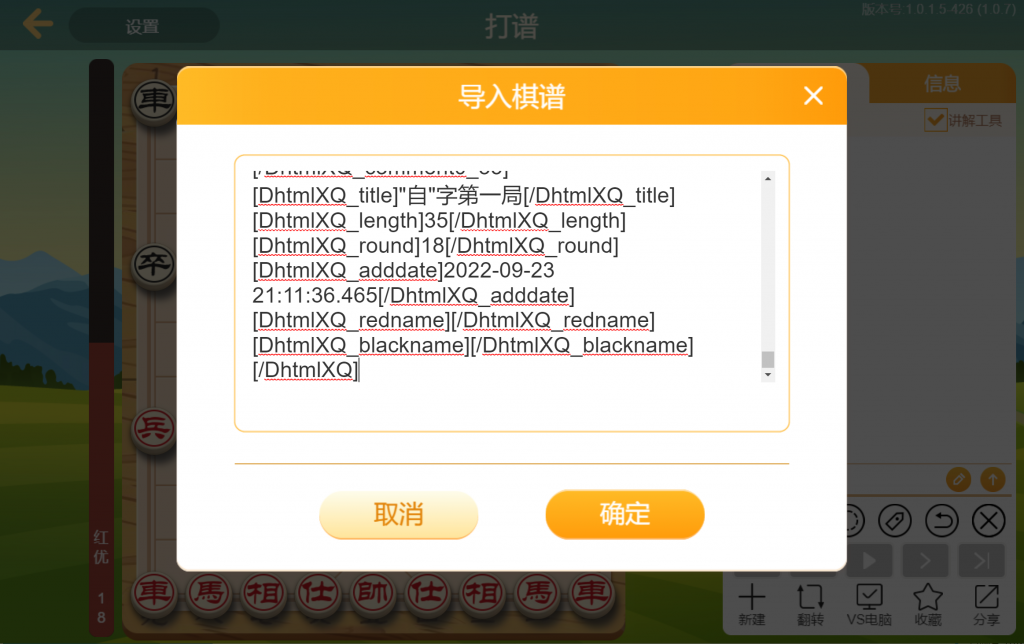
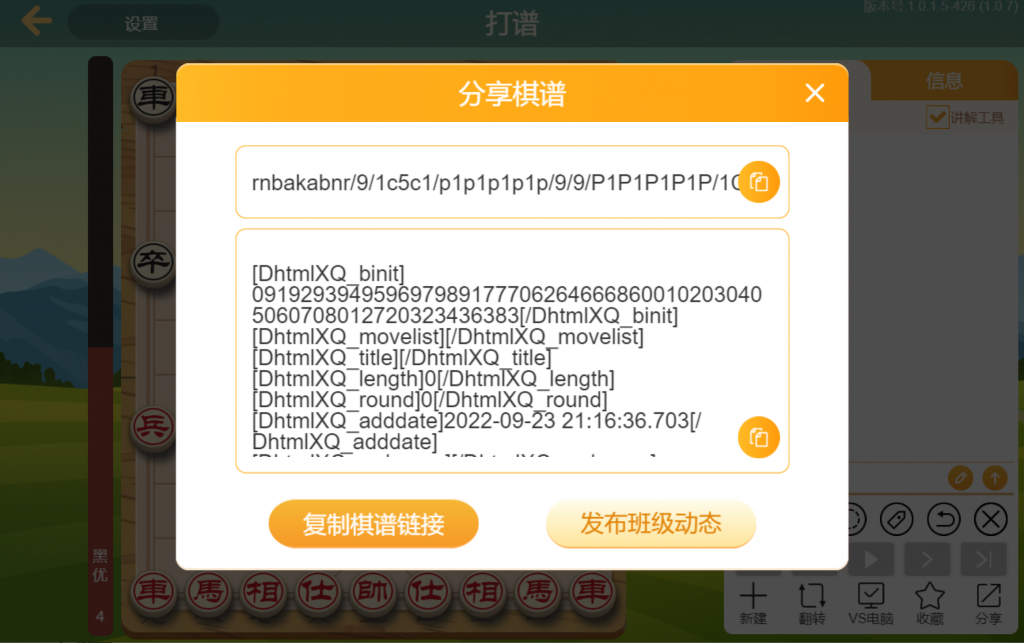
4.班级系统
4.1 班级创建
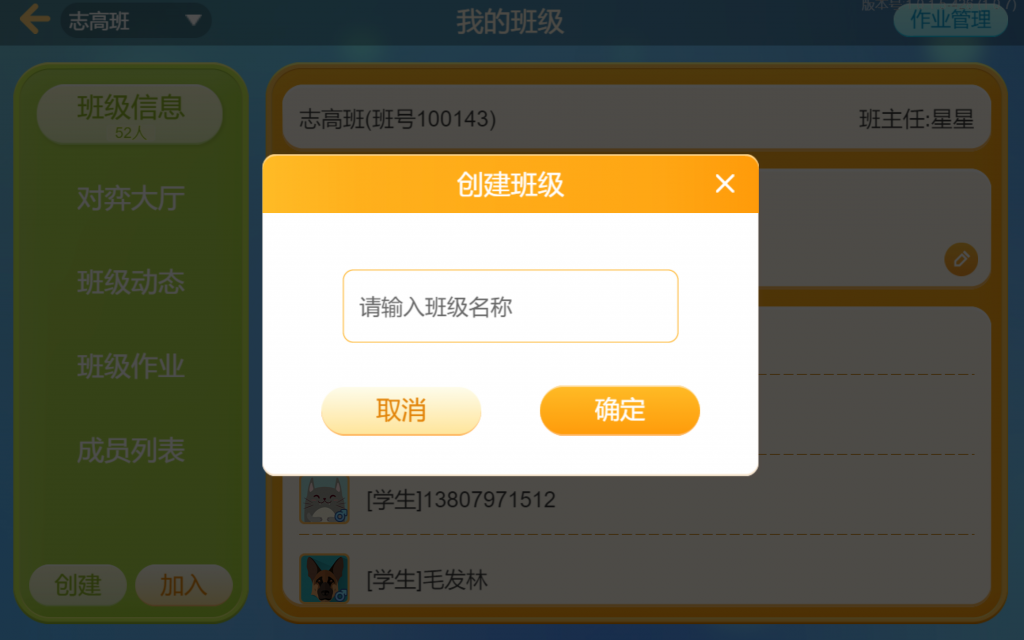
- 2)成员管理
老师收到学生加入,点击[成员管理]-[加入审核],进行加入或拒绝。
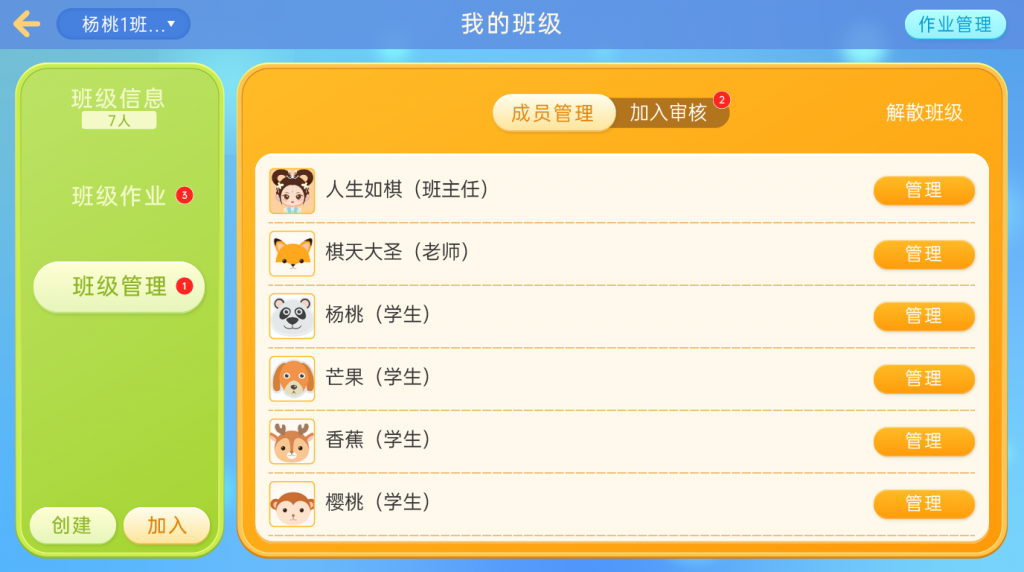
- 3)班级解散
若点击[解散班级]-[确定]后,该班级将被删除,该操作不可逆,请谨慎操作。
- 4 )作业管理
- 4.1)作业发布
①系统作业题库发布
在[作业库]可查看系统预设作业库,选择你要发布的作业,点击[发布],则该班级学员将收到作业。
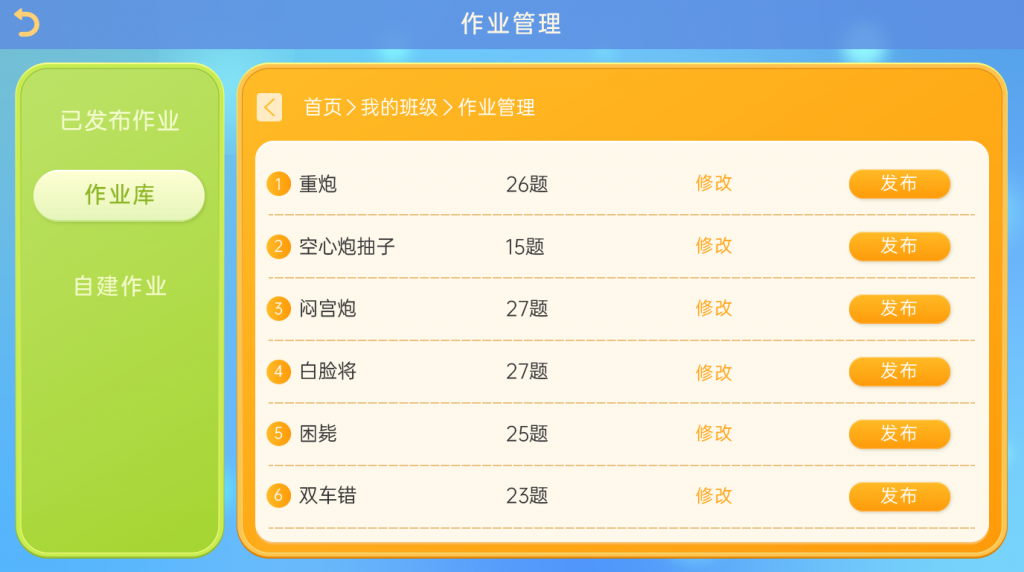
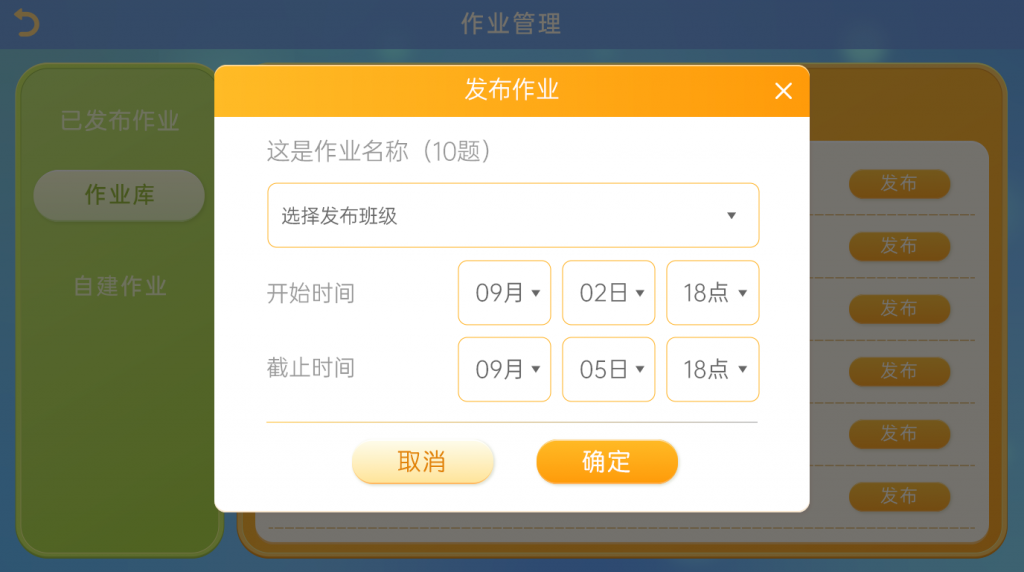
②自建作业题库发布
点击[自建作业],输入作业名称后,点击修改,可添加题目。题目支持从平台题库导入和自建作业。
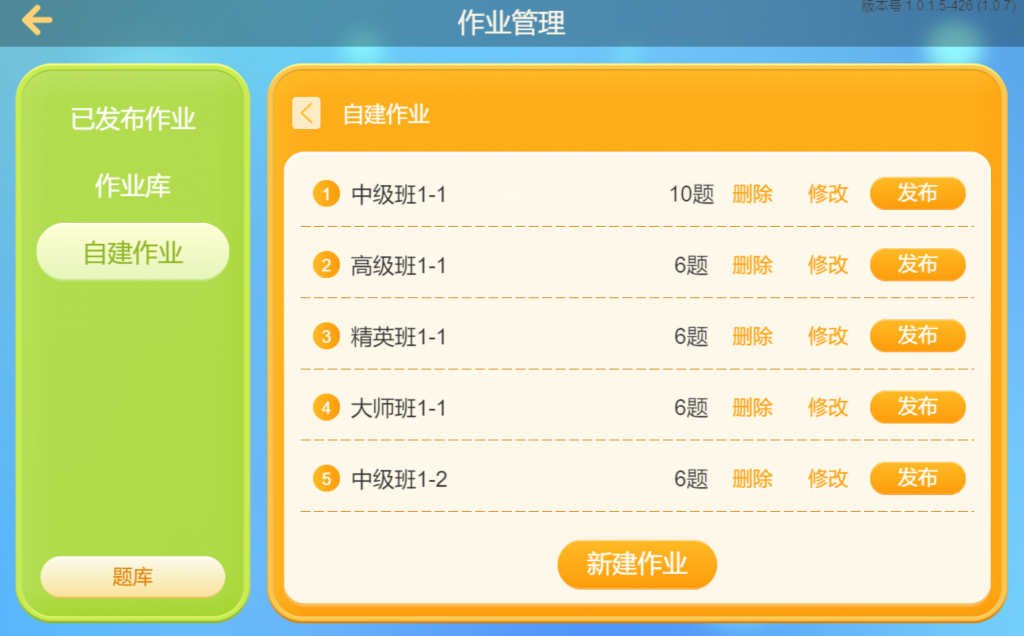
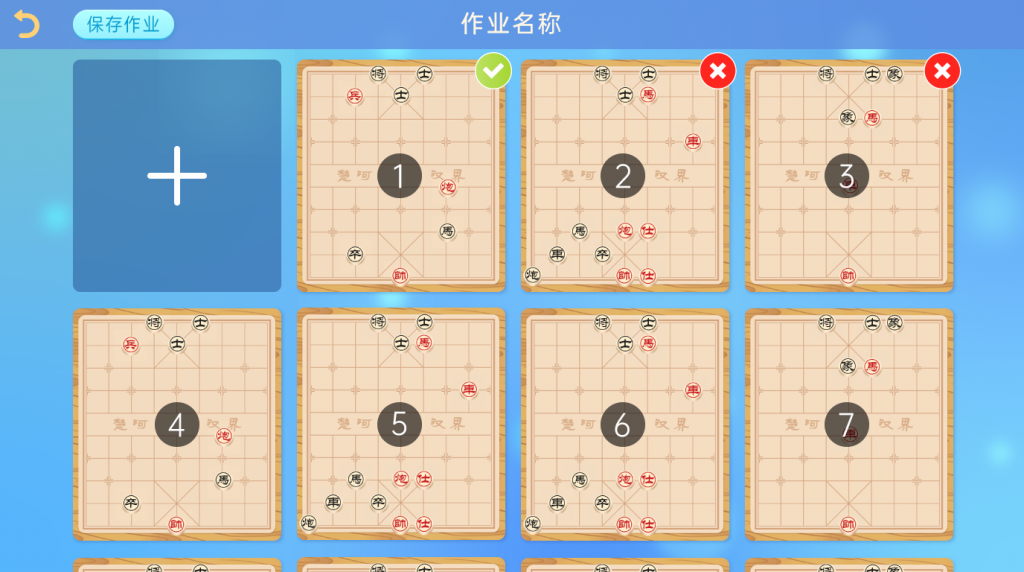
2)作业管理
①[我的班级]页面,点击[班级作业],可查看该班级的作业学员完成情况
② 点击[作业管理],可查看所有班级的作业完成情况,点击右三角,可查看该作业的学员具体完成情况
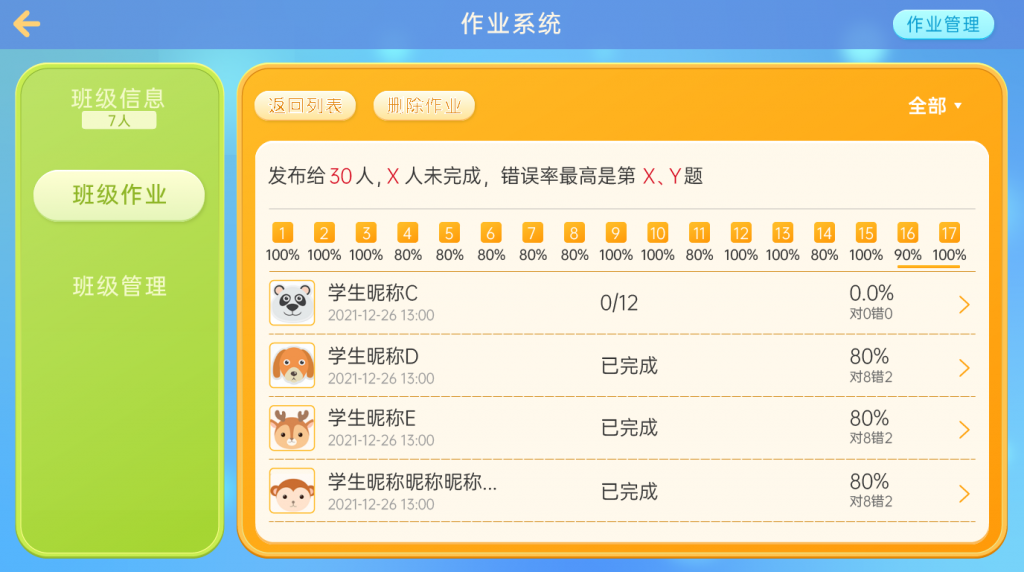
- 班级动态
点击 [班级动态],可发表与查看该班级的动态,班级动态支持文字、棋谱、局面、链接等内容的发布
教师可置顶或删除班级内动态。
如何发布班级动态:https://home.qizhe.org.cn/wp-content/uploads/2022/09/如何发布对局棋谱到班级动态班级动态.mp4
- 对弈大厅
- 4.1)对弈先,由先坐桌的人,设置好局时之后,等待对手入座,就坐之后开始正常对局
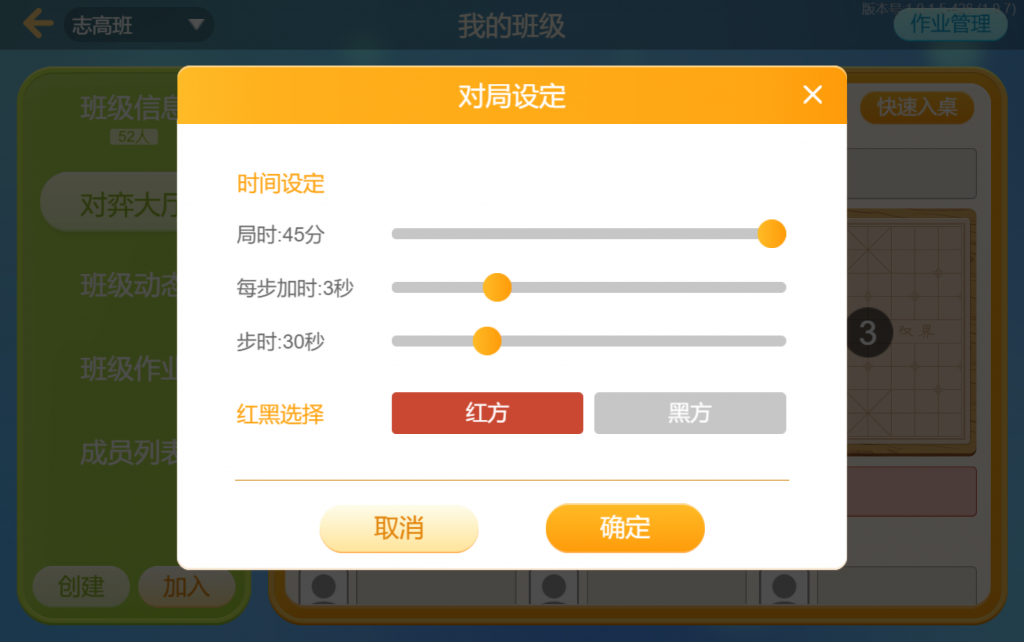
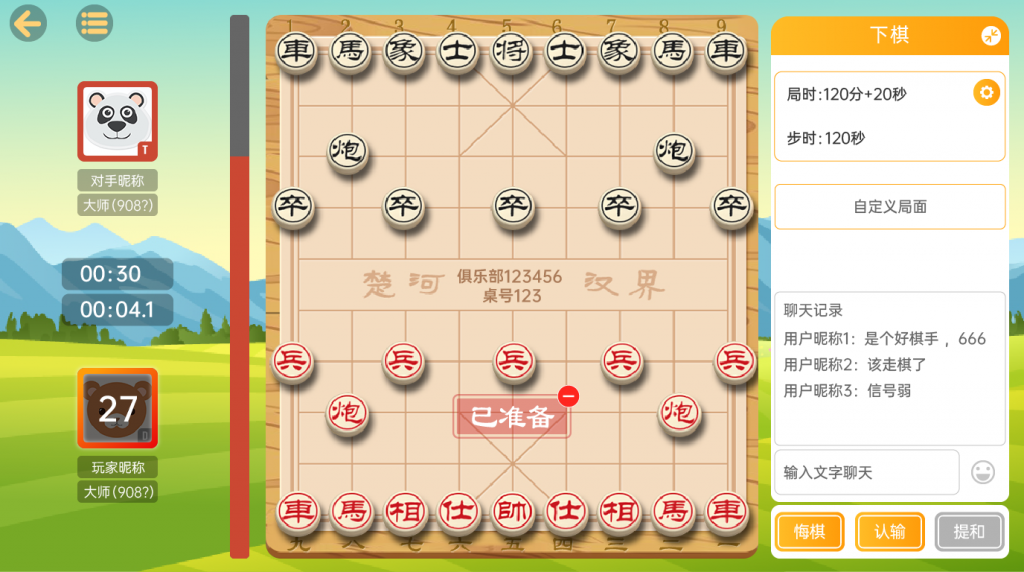


- 旁观视角
1、进入班级对弈大厅后,可以同时旁观多盘对局
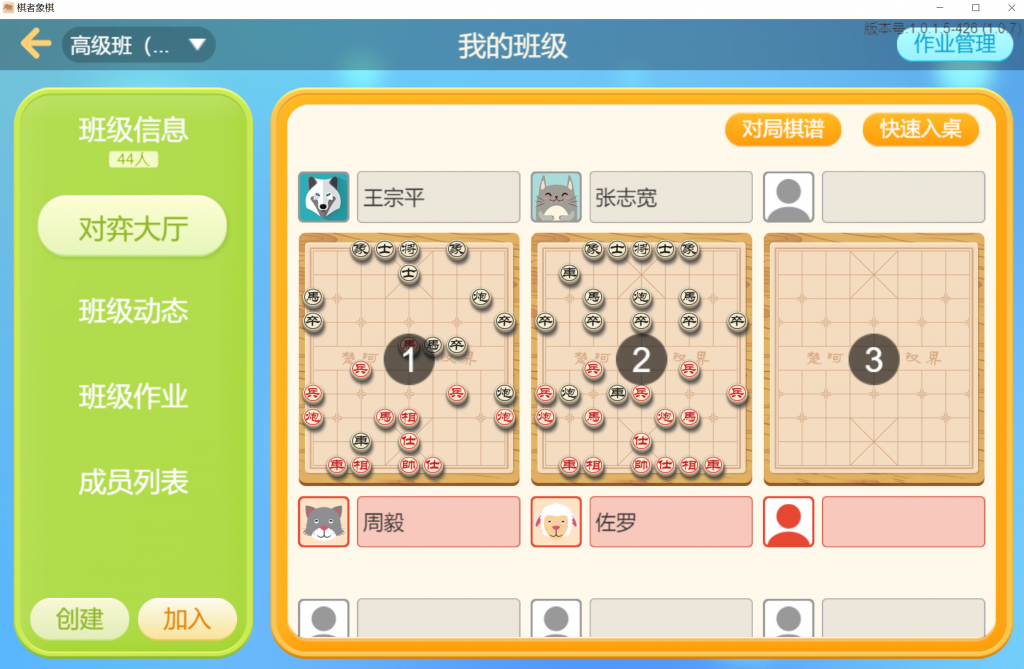
2、点击一盘对局的棋盘,可进入该盘对局的旁观页面,支持旁观聊天

3、在旁观页面,点击棋盘,可以进入推演及电脑对战模式
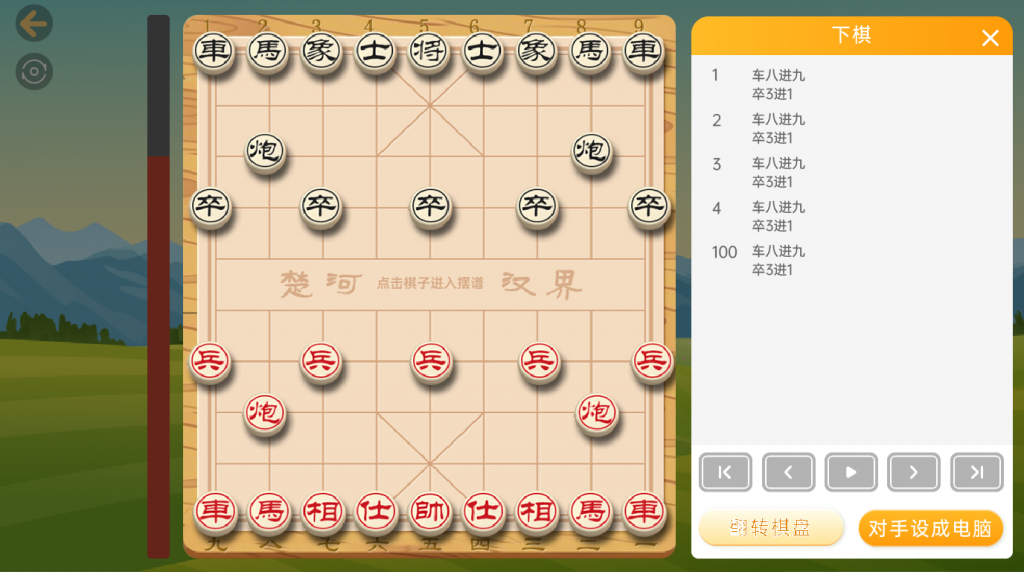
7.题库闯关
首页点击[题库闯关],进入独家设计的海量开中残精选题库进行趣味闯关。
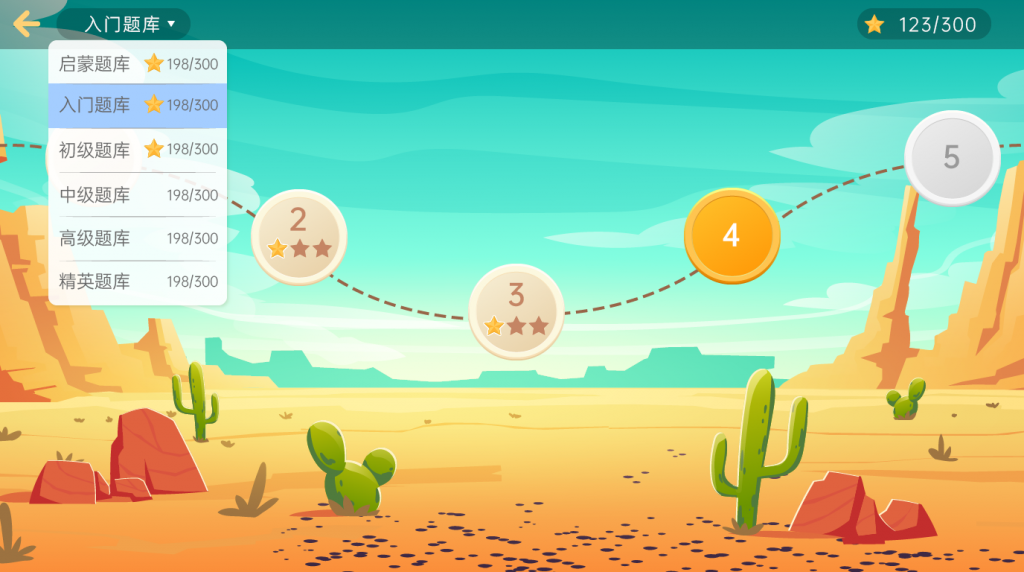
8.棋谱库
首页点击【棋谱】,可查看【最近对局】棋谱及平台海量【棋谱库】,支出棋谱及局面搜索。
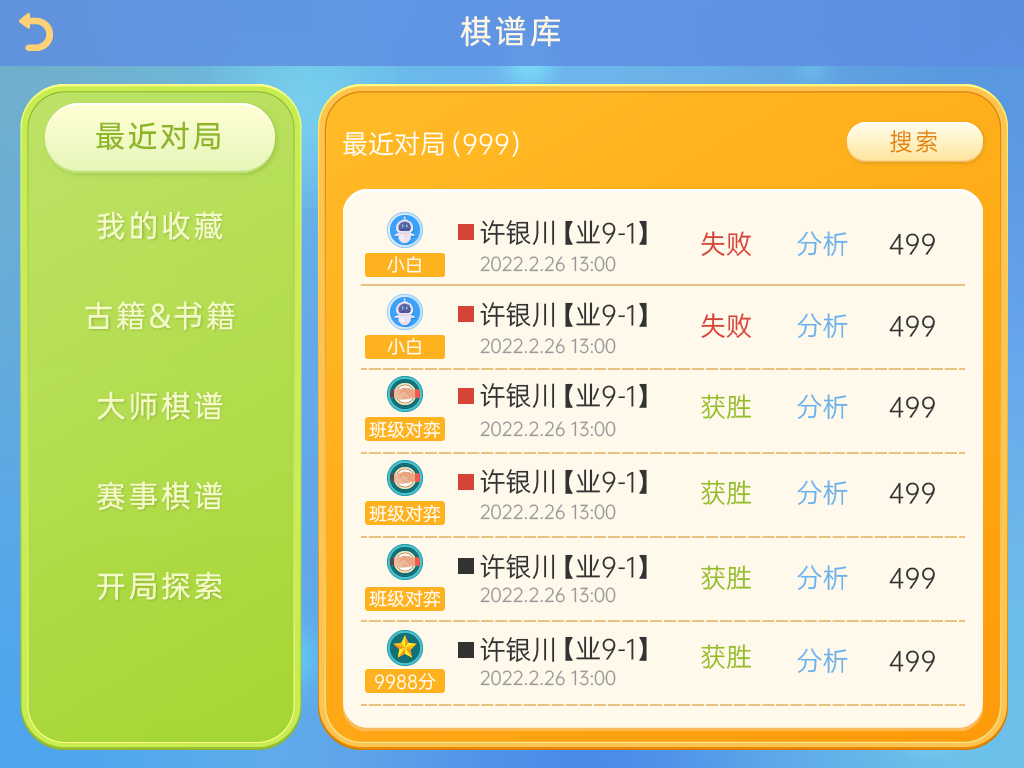
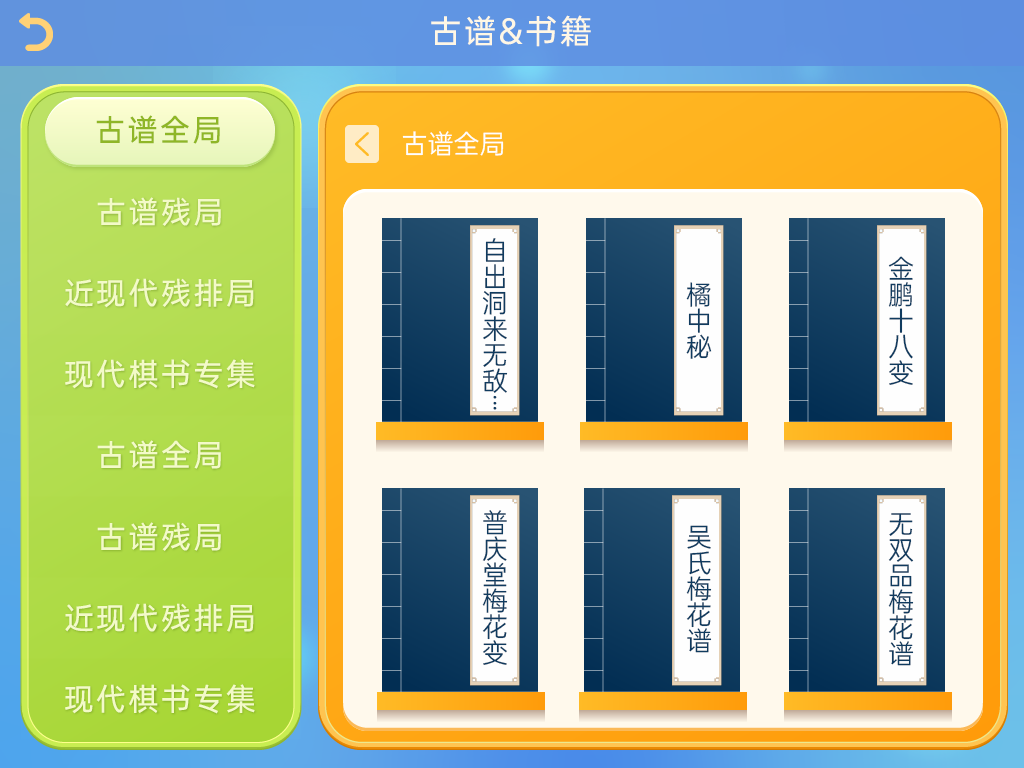
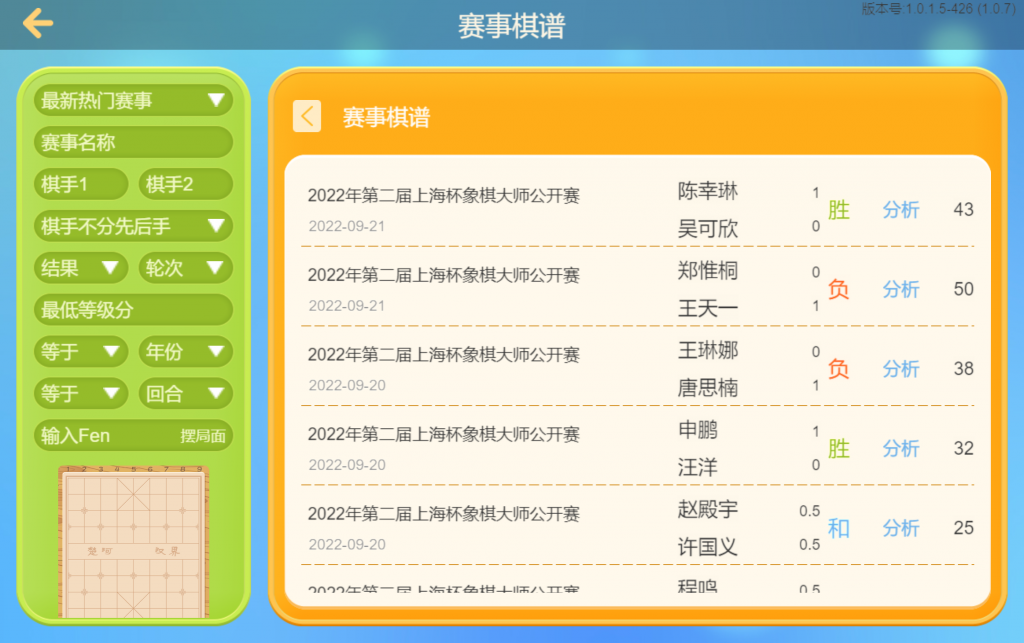

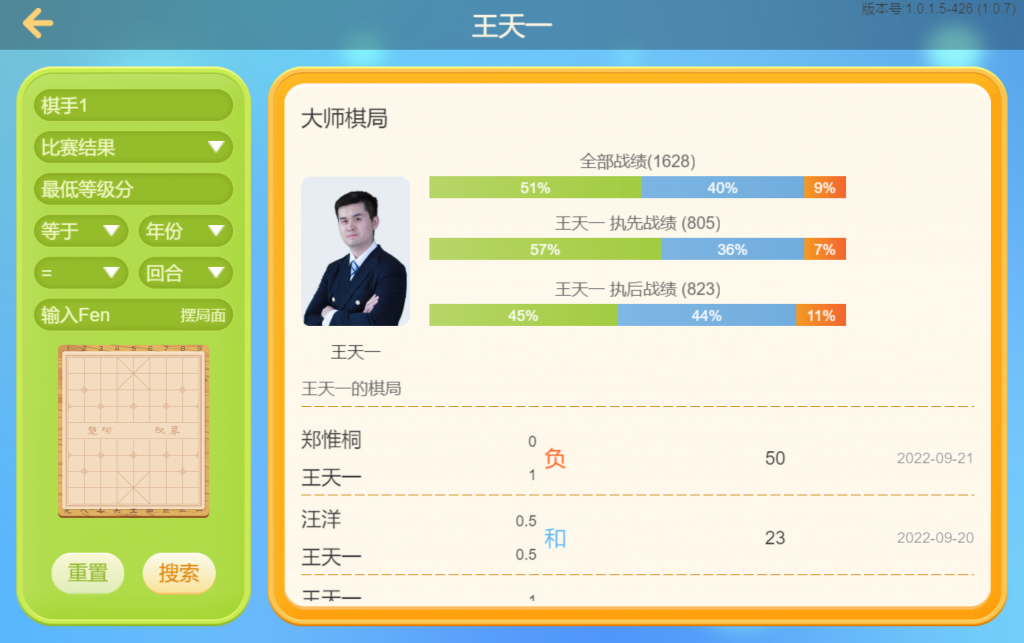
9.人机对战
点击[人机对战]进入AI陪练页面,可根据需要选择红黑方及AI智力水平进行陪练,陪练左下角有[提示]、[悔棋]、[认输]等辅助功能按钮。若点击打谱,进入自由棋盘。
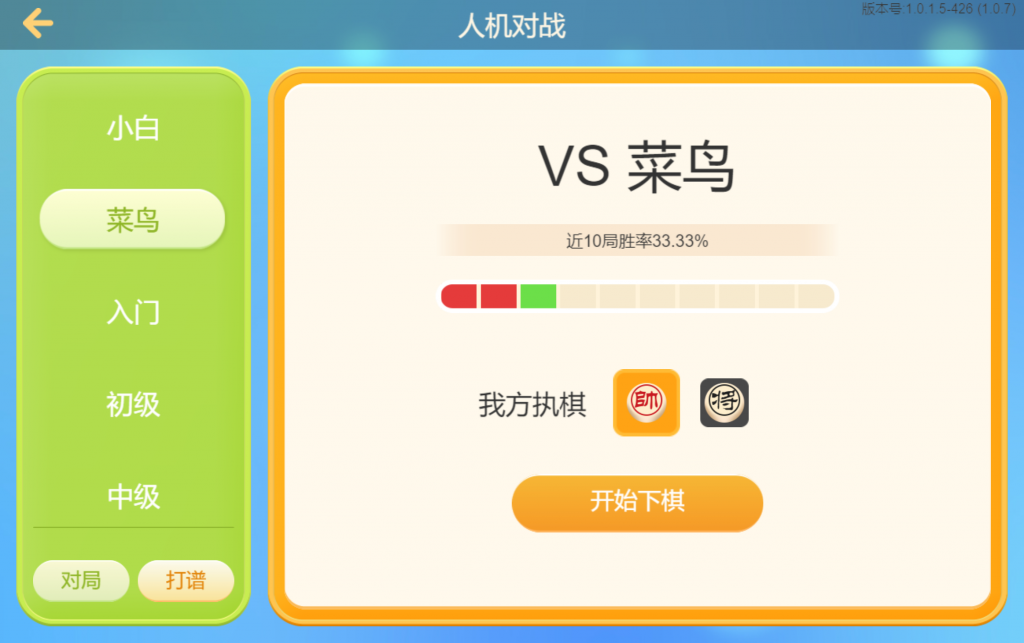
4.课程激活方式
4.1 获取激活码购买
推荐:学生向老师和机构购买。
线上商店购买:点击前往【棋者店铺】,选择相应课程——购买,将收到该课程的激活码。
4.2 激活码使用方式
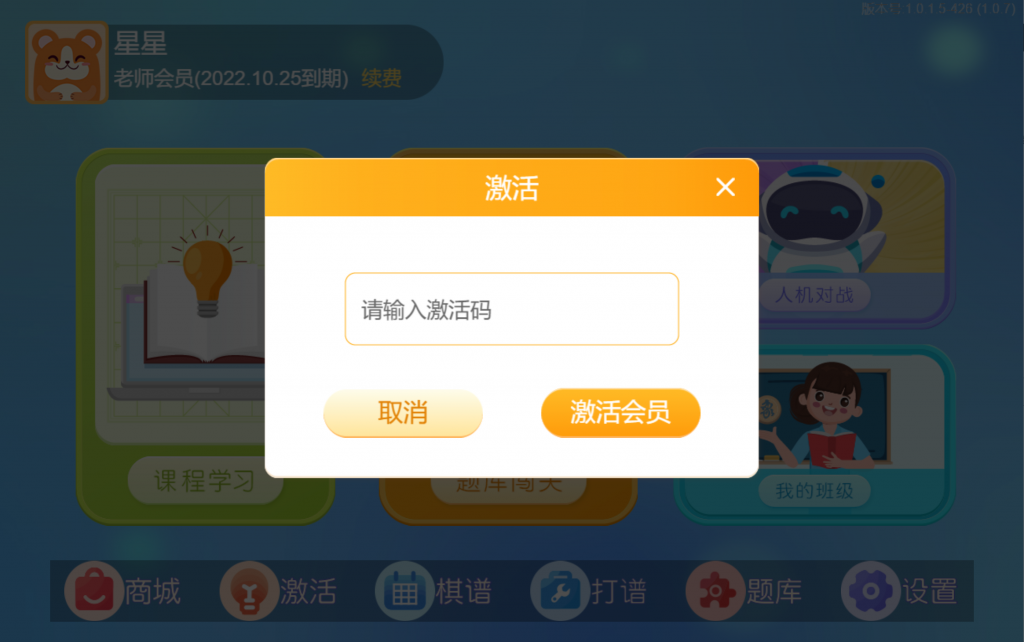
激活路径1:在首页点击左下角【激活】,在弹窗中输入购买得到的激活码。
激活路径2:
1)点击相应的课程中,点击锁住的课程后,出现提示[当前功能能已锁定,请前往会员解锁”的弹窗提示],点击弹窗中的[前往激活]。
2)输入激活码后,将出现弹窗[激活成功],激活成功后可查看该课程。
以上2种激活方式,任选一种路径激活即可。
1-1.png)